Le GIF animate offrono un modo fantastico per esprimere un'emozione, un sentimento o un pensiero in pochi secondi. Grazie all'ascesa di emoji, meme e social media, puoi accedere facilmente a molte GIF su piattaforme popolari. Alla ricerca di un modo pratico per crea una GIF su iPhone?

Molte app per la creazione di GIF possono aiutarti a creare GIF animate con video clip e foto. Qui in questo post, ci piace condividere tre diversi modi per creare GIF su un iPhone.
Parte 1. Come creare GIF su un iPhone con Live Photos
Puoi utilizzare Live Photos nell'app Foto quando desideri creare una GIF sul tuo iPhone. Live Photos è una funzione IOS integrata che ti consente di catturare un paio di secondi di animazione. Ripetere una foto dal vivo può essere il modo più semplice per creare una GIF su iPhone. Ora puoi prendere la seguente guida per trasformare le foto dal vivo in GIF.
Passo 1 Accendi il tuo iPhone e apri il Galleria app. Rubinetto Album sullo schermo inferiore, quindi scorri verso il basso per accedere foto dal vivo.
Passo 2 Scegli la foto dal vivo che vuoi trasformare in una GIF. Clicca il IN DIRETTA pulsante nell'angolo in alto a sinistra per visualizzare altre opzioni di immagini in movimento, Live, Loop, Bounce, Long Exposure e Off. Qui dovresti selezionare Ciclo continuo per convertire la tua foto live in un file GIF ripetuto. Puoi anche usare Rimbalzo per far andare avanti e indietro le cornici delle foto dal vivo.
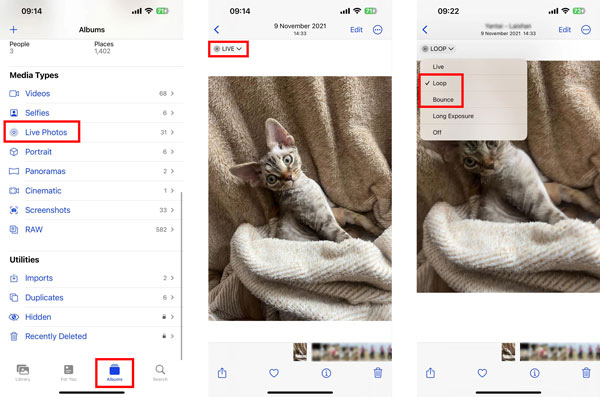

4,000,000+ Download
Creatore di GIF appositamente progettato per creare GIF con video o foto.
Supporta tutti i formati video e immagine comunemente usati.
Offri varie opzioni per modificare le GIF create e ottimizzare gli effetti.
Modifica file video e audio e crea MV e collage video di alta qualità.
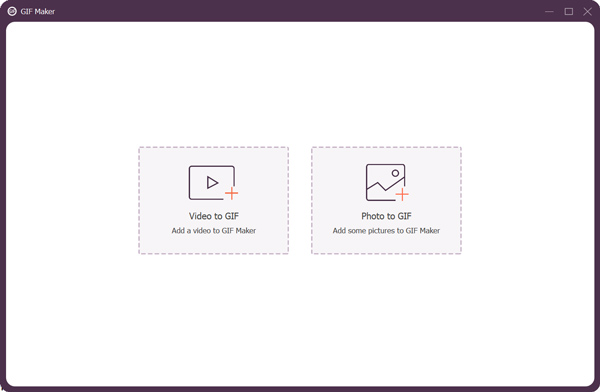
Parte 2. Migliore app GIF Maker per iPhone per creare GIF animate
Puoi facilmente trovare molte app per la creazione di GIF dall'App Store per trasformare video clip o immagini in GIF. Qui consigliamo la famosa app per la creazione di GIF, GIPHY, per creare GIF su iPhone. Raccoglie molte GIF in diverse categorie da condividere o scaricare. Ti consente inoltre di modificare e creare GIF con facilità. Puoi installarlo gratuitamente sul tuo iPhone e quindi seguire i passaggi seguenti per trasformare i video in GIF sul tuo iPhone.
Passo 1 Apri l'app GIPHY sul tuo iPhone e registra un account. Puoi accedere direttamente con il tuo account Facebook o Apple.
Passo 2 Clicca il Creare nell'angolo in alto a destra e tocca Continua per consentire l'accesso alla telecamera. Quindi ti vengono offerte due opzioni per creare una GIF sul tuo iPhone. Puoi registrare direttamente un nuovo video clip o creare una GIF da Foto. Qui prendiamo la creazione di un file video in una GIF come esempio.
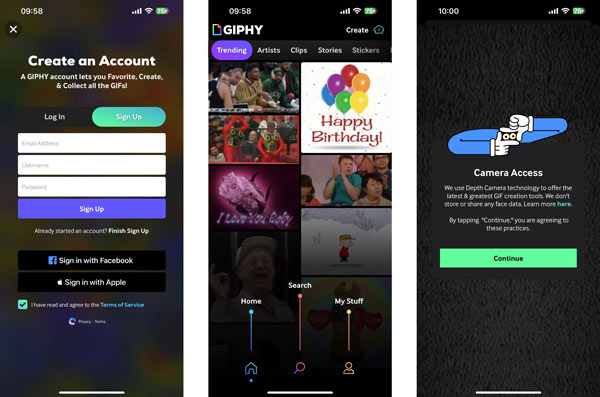
Passo 3 Dopo aver caricato il tuo video clip su GIPHY, puoi liberamente modificarlo e decorarlo con adesivi animati, testo, filtri e altro ancora. Questa app per la creazione di GIF per iPhone offre varie opzioni in basso. Clicca il freccia viola nell'angolo in basso a destra per accedere all'interfaccia di caricamento. Qui puoi scegliere di Condividi GIF or Carica su GIPHY in base alle tue necessità. Se desideri archiviare questa GIF creata sul tuo iPhone, puoi toccare il file Condividi GIF pulsante e quindi scegliere Salva GIF.
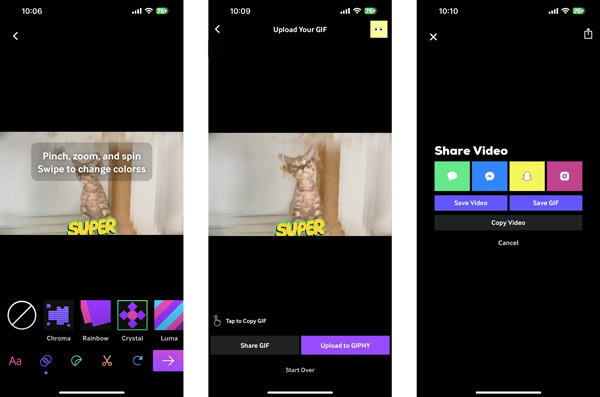
Parte 3. Creatore di GIF online gratuito per creare una GIF su iPhone
Oltre ai due metodi di cui sopra, puoi fare affidamento su alcuni metodi gratuiti Creatori di GIF online per creare GIF animate sul tuo dispositivo iOS. Qui ti presentiamo l'EZGIF facile da usare per convertire video o foto in GIF.
Passo 1 Entra in Safari e apri il sito web ufficiale di EZGIF. Quando desideri creare una GIF dalle immagini, puoi usarla GIF Maker attrezzo. Puoi anche scegliere Video in GIF per trasformare un videoclip in un file GIF. Qui prendiamo come esempio il suo Animated GIF Maker.
Passo 2 Tocca Scegli file per selezionare e caricare il videoclip o le foto. Devi toccare Carica e crea una GIF per confermare l'operazione.
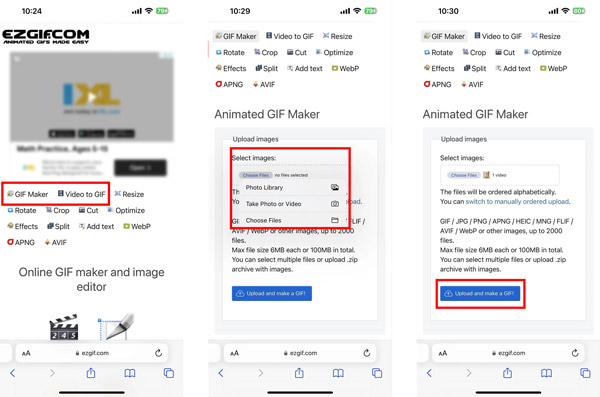
Passo 3 Quando il clip video viene caricato, puoi scorrere verso il basso per personalizzarne l'ora di inizio e di fine, la dimensione del file, la frequenza dei fotogrammi e altre impostazioni. Inoltre, puoi utilizzare varie opzioni di modifica per modificarlo liberamente. Puoi visualizzare l'anteprima della GIF creata toccando il Giocare pulsante. Successivamente, puoi toccare il Converti in GIF pulsante per confermare la creazione della GIF. Scorri verso il basso per toccare il pulsante Salva e tocca Scaricare per salvare questo file GIF appena creato sul tuo iPhone.
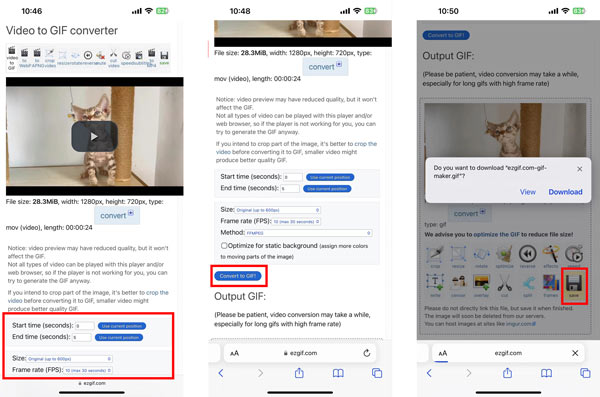
Parte 4. Domande frequenti su come creare una GIF su iPhone
Come faccio a creare GIF su un iPhone usando Twitter?
Apri l'app Twitter e tocca il pulsante più per iniziare un nuovo Tweet. Tocca il pulsante Foto, quindi tocca Fotocamera. Scegli GIF e inizia a creare una GIF sul tuo iPhone toccando il pulsante di ripresa. Successivamente, puoi toccare Usa GIF nell'angolo in basso a destra per archiviare il file GIF nell'app Foto.
Come creare una GIF dai video in Photoshop?
Apri Photoshop, fai clic sul menu File in alto, scegli l'opzione Importa dal menu a discesa, quindi seleziona Fotogrammi video su livelli. Carica la parte del tuo video clip e seleziona Solo intervallo selezionato nella finestra di dialogo. Puoi tagliare i controlli per creare il file GIF. Seleziona la casella Crea animazione fotogramma e fai clic su OK per confermare. Ora puoi fare clic sul menu File, scegliere Esporta e salva per Web ed esportarlo come file GIF.
Come creare una GIF su WhatsApp?
Apri WhatsApp e seleziona una chat che ti piace per inviare una GIF dall'elenco Chat. Apri la conversazione, tocca il pulsante + e scegli Libreria foto e video dal menu a comparsa. Ora dovresti scegliere un video clip che desideri trasformare in una GIF. Taglia il file video abbastanza corto da poterlo inviare come file GIF. Successivamente, puoi toccare GIF e quindi inviarlo.
Conclusione
Questo post condivide 3 metodi diversi per creare GIF su un iPhone. Sia che tu voglia creare una GIF con videoclip o foto, puoi utilizzare il tuo creatore di GIF preferito.




